自宅のWi-Fi接続のパスワード確認や変更をルータの設定画面で行う方法です。Wi-Fiルータ本体にパスワードがない、パスワード記載のセットアップカードもない、Wi-Fi接続しているパソコンがない場合に利用できます。

スマホのWi-Fi接続
今回、楽天モバイル Rakuten UN-LIMITに申し込みをして、Galaxy A7の端末がとどきました。初期設定を行おうと操作を手順にすすめていましたがパスワードが入らない。
僕は、自宅のWi-Fi接続のパスワードを5桁にして、何かの時にメモや取説など見なくても入力できるものに変えていました。ところが、パスワードを入力後に接続を押そうとしても接続のボタンにアクセスできない。色が薄いままで、ようするにタップできない状態です。
適当に文字列を加えて、8桁以上にすると接続の表示が濃くなり、タップできるようになります。もちろん、これでは本来のパスワードではないのでWi-Fiには繋りません。
せっかく届いたスマホ本体なのですが、何度トライしても一行にセットアップができずどうしたものかと思っていました。楽天モバイルのUN-LIMITは電話が繋がりずらいし、と思っていたのでキャンペーンの終了日を過ぎてから電話しました。
結局、それでもなかなか繋がらず、ようやく繋がったけど端末の仕様なのでGalaxyの会社の方へ問い合わせてくださいとのこと。確かに考えてみればそうかと思った。
そこで、日本のサムスン電子ジャパン株式会社に電話。受付の担当者によると、端末(Galaxy A7)の仕様なのでWi-Fi接続のパスワードを8桁以上に変更してもらうしかないとの説明。何となく、予想はしていたのですがやはりそうするしかないですよね・・・。
Wi-Fi接続情報が見つからない
当初、自宅のWi-Fi接続のパスワードを設定したときは、ノートパソコンで行った記憶がありました。ところが、只今ノートパソコンは別なところで使用していて自宅にはデスクトップパソコンとスマホしかありません。
デスクトップパソコンで出来るはずと思い、ネットワークを確認するもWi-Fiの項目がない。このパソコンは自作だし、そもそもWi-Fiで利用する気などなかったのでそれに対応した機器もつけていない。
あれこれ、確認したりネットで調べたがわからず結局、ネット通信契約をしているケーブルTV(僕は函館のNCVです)に問合せ。対応してくれた女性の方がとっても親切。無事にパスワードの環境へアクセスできました。
自分のための備忘録ですが、同じ環境の方や他の環境の方にも役に立つかもしれませんので記録に残しておきます。
ルータでWi-Fiを接続するやり方
函館NCVの場合です(環境が違うと操作や表示イメージが違う場合があります)
①ブラウザのアドレスバーにIPアドレスを入力してEnter
自分のIPアドレスがわからない場合は次を参照してください。
- キーボードの[Windows]キーを押しながら、[R]キーを押します。
- 「名前」のところに「cmd」と入力し、[OK]ボタンをクリックします。
- コマンドプロンプト画面で「ipconfig」と入力し、[Enter]キーを押します。
- [IPv4 アドレス]又は[IPアドレス]が、今利用しているパソコンのIPアドレスです。
②左サイドバーの詳細設定に切替をクリック
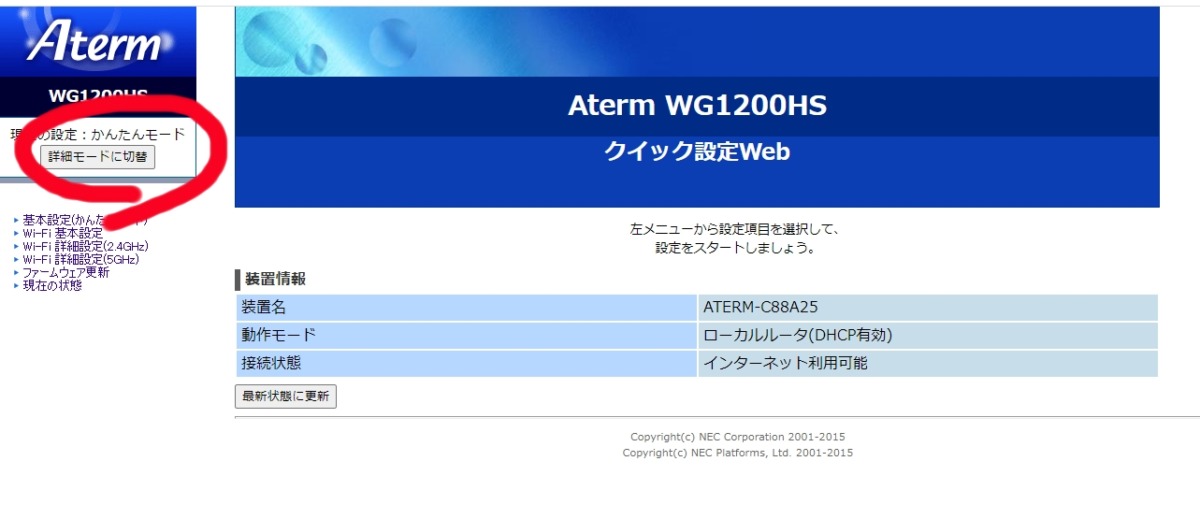
③Wi-Fi設定内のWi-Fi詳細設定(2.4G)を開く。
一般には2.4Gを選択で問題ありません。2.4Gの特徴として、電波が遠くまで届きやすい、壁や床などの障害物に強いです。但し、他の家電やBluetoothと周波数帯が近く干渉し合う場合があります。その場合は5.0Gを利用することになります。5.0GはWi-Fi専用の電波であるため、他の機器と干渉はしませんが壁など障害物や遠いところには弱いです。
| Wi-Fi(無線LAN)規格 | 最大通信速度 | 周波数帯 |
| IEEE 802.11a | 54Mbps | 5.0GHz |
| IEEE 802.11b | 11Mbps | 2.4GHz |
| IEEE 802.11g | 54Mbps | 2.4GHz |
| IEEE 802.11n | 300Mbps | 2.4GHz/5.0GHz |
| IEEE 802.11ac | 6.9Gbps | 5.0GHz |
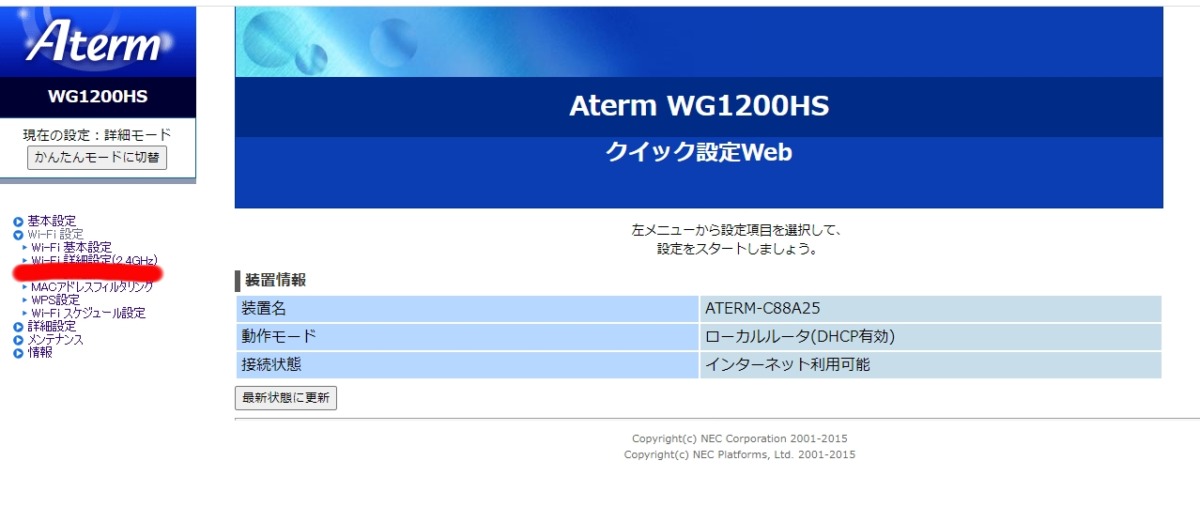
④プライマリSSIDの暗号化キー(Wi-Fi接続時のパスワードになります)を好みのものに変えて設定を押すと変更終了。
今回のことがあって思ったのですが、特別なことがない限り初期のパスワードを利用していた方が良いような気がします。何らか操作や影響で初期値に戻ることがありますので、別なパスワードを利用しいるときは一時的にでもWi-Fi接続が出来なくなります。
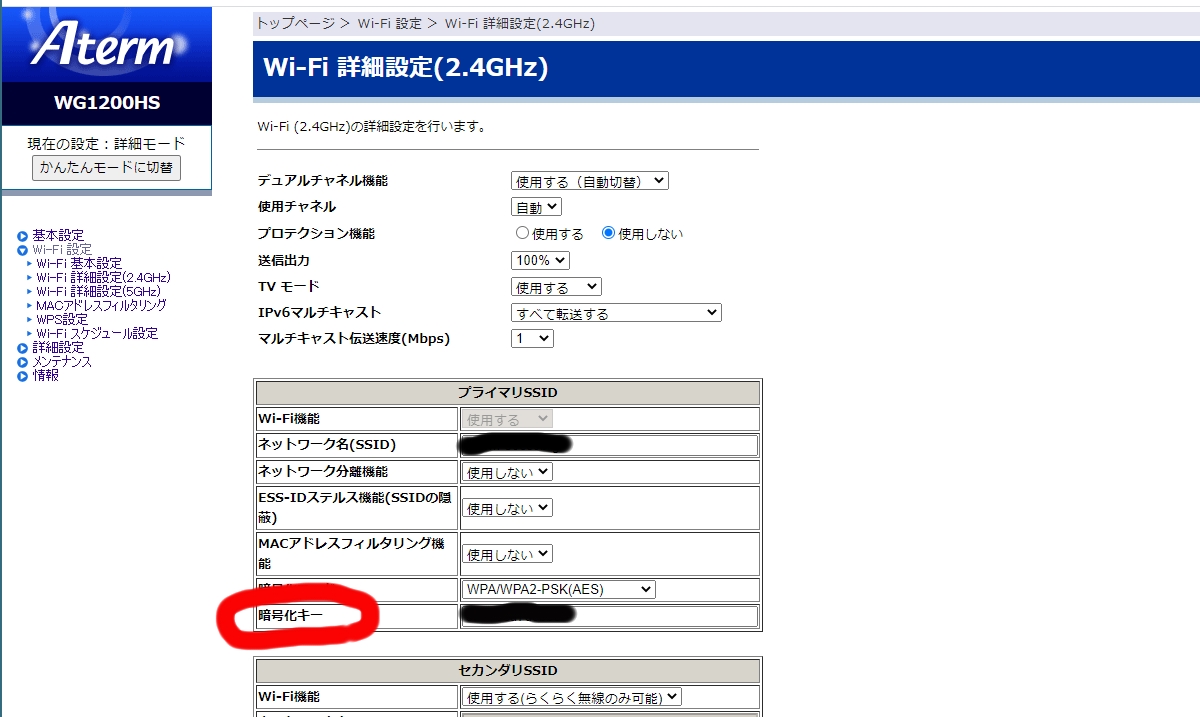
⑤設定(保存)をして、パソコンを再起動する
Wi-Fi接続のパスワード変更のつもりが・・・
これまでの流れのとおり、無事に自宅のルータ設定画面にアクセスができてパスワードを確認することができました。そこにはなんと、・・・
自分が設定していたと思っていた、5桁のパスワードではなく何やら長いプライマリSSIDの暗号化キーがあります。でも、何となく見たことがあるようなとルータにある貼ってある初期設定時のパスワードを見ると全く同じ。
えーーー、そもそもルータ設定画面で確認しなくてもよかったんだ、とほほ。そういえば、何かの不具合でデフォルト状態にしたような気がしてきました。でも、今回はこのおかげで
- Wi-Fiルータ本体にパスワードがない
- パスワード記載のセットアップカードもない
- Wi-Fi接続しているパソコンがない
- ネットに接続しているパソコンにWi-Fi項目がない
上記のような場合でも、Wi-Fi接続のパスワードを確認、変更する方法がわかったのでOKです。大変勉強になりました。

